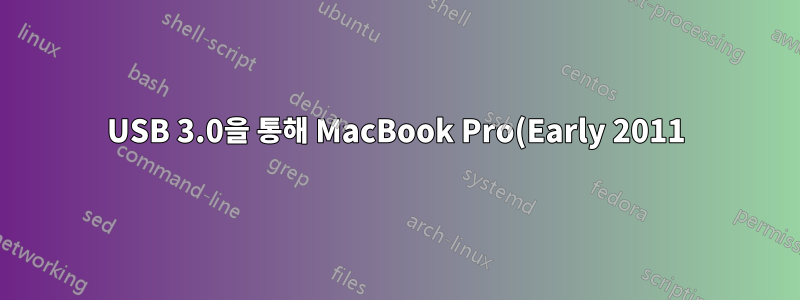%EB%A5%BC%20%EB%85%B8%ED%8A%B8%EB%B6%81%20%EB%8F%84%ED%82%B9%20%EC%8A%A4%ED%85%8C%EC%9D%B4%EC%85%98(Sabrent%20DS-RICA)%EC%97%90%20%EC%97%B0%EA%B2%B0.png)
MacBook Pro 13"을 연결하고 싶은데 문제가 있습니다.2011년 초(맥북프로8,1)를 노트북 도킹 스테이션(사브런트 DS-RICA) USB 3.0을 통해.
해당 도킹 스테이션은 USB 3.0(5Gbps)을 통한 입력만 지원합니다. 이는 당시 표준이었기 때문에 USB 포트를 통해 USB 2.0(480Mbps)을 통해서만 출력할 수 있는 MacBook이 아니었다면 괜찮았을 것입니다. 노트북이 만들어졌습니다.그래서 현재 USB 2.0 AB 케이블을 통해 USB 2.0 A 포트를 통해 MacBook을 해당 도킹 스테이션의 USB 3.0 B 포트에 연결하고 있습니다.
그 밖의 모든 것 - 노트북에 직접 연결되는 전원을 제외하고 -이더넷, DVI 모니터, 3.5mm 잭을 통한 사운드, USB 마우스, USB 키보드 및 일부 추가 USB 장치(외부 드라이브 및 USB 허브)은 해당 도킹 스테이션에 연결되며 모든 신호는 도킹 스테이션과 노트북 사이의 USB 2.0 케이블을 통해 전송되어야 합니다.
문제는 이 설정이 너무 힘들어요지연예를 들어 내가 입력할 때(약 1/4초), 특히 인터넷 페이지나 브라우저 내의 모든 항목을 아래로 스크롤할 때 첨부된 화면에 최대 1초 동안 지속됩니다. MacOS(10.11) 도크에서 폴더를 열 때 동일한 지연, 심지어 더 긴 지연이 발생합니다. 항목을 클릭하려고 할 때 말할 필요도 없이 팬 및 그리드 보기가 표시되는 데 꽤 오랜 시간이 걸립니다. 또한 일부 사소한 화면 오류가 발생합니다(창 상단 표시줄 색상이 회색이 아닌 분홍빛이 도는 회색). 그러나 모든 지연이 가장 짜증납니다.
노트북을 열고 작업(창 등이 표시됨) 자체 화면을 열 때 이러한 모든 문제가 발생하지 않지만 여전히 도킹 스테이션을 통해 인터넷 및 USB 장치 등에 연결되어 있습니다(디스플레이링크 드라이버잘 작동하는 것 같습니다)...
나는 어떻게 문제를 해결하려고 노력하고 있는가…
그래서 나는 이것이 내가USB 2.0 연결을 너무 많이 요구함, 480Mbps는 이 모든 데이터에 충분하지 않을 수 있으며, 특히 비디오 신호를 보이는 대로 전송하는 경우에는 더욱 그렇습니다.하지만 제가 틀렸거나 다른 곳에서 문제가 발견되면 수정해 주시기 바랍니다.
그러므로 연결 유형을 변경하는 것에 대해 생각합니다.
에 따르면이것내 MacBook Pro에는 USB 2.0(및 SD 카드 슬롯 및 3.5mm 소켓) 이외의 3개의 유선 데이터 입력 및 출력 포트가 있는데, 이는 도킹 스테이션 연결을 대신할 수 있습니다.
- 이더넷 1000BASE-T(IEEE 802.3ab) 포트는 사용된 이더넷 케이블에 따라 최대 1Gbps입니다.
- 파이어와이어 800800Mbps의 포트.
- 썬더볼트 110Gbps 포트.
그러므로 나는어댑터어느 시점에는 그럴 것 같아요. 내 문의에 따르면 (예를 들어), FireWire 신호는 적어도 합리적인 비용으로는 어댑터를 사용하여 쉽게 USB 신호로 변환할 수 없습니다.
그래서 1.과 3.만,이더넷에서 USB 3.0으로그리고Thunderbolt 1 - USB 3.0문제가 될 것입니다. 나는 최고의 가격으로 가장 신뢰할 수 있거나 최소한 작동하는 옵션을 찾고 있습니다. 다음 세 가지 옵션을 찾았습니다.
- 이더넷-USB 3.0 어댑터(예:여기) + USB 3.0 A 암 - USB 3.0 B 수(예:여기). 아마도 가장 저렴한 옵션 일 것입니다. 하지만 나는이더넷이 도킹 스테이션에 대한 데이터 연결을 지원하는지 확실하지 않습니다.조금도; 다른 방향으로만 작동할 수도 있습니다. 이에 대한 의견을 보내주시면 감사하겠습니다! 약 USD 30 + 8 = USD 38, 여기서 구매할 예정입니다.
- Thunderbolt 1-USB 3.0 어댑터(예:여기, 또한여기). 가장 간단한 옵션이지만 엄청나게 비싸고 꽤 큰 것입니다(제 MacBook은 도킹 스테이션 옆에 있는 노트북 스탠드에 수직으로 놓여 있습니다. 이 어댑터는걸다옆으로 내려...), 하지만 아마도 트릭을 수행할 것입니다... USD 80-120, 구매할 계획입니다.
- 어댑터 트레인:Thunderbolt 수-수 케이블(예:여기) +Thunderbolt 1/2-Thunderbolt 3 어댑터(예:여기) + Thunderbolt 3 암-암 어댑터 (하지만 우리나라에서는 찾을 수 없습니다! -제안?) + Thunderbolt 3-USB 3.0 A 어댑터(예:여기) + USB 3.0 AB 케이블(이미 가지고 있는데 운이 좋았네요...) 엄청나게 복잡하지만 모든 구성 요소(!)를 얻을 수 있고 옵션 II보다 저렴할 수 있다면 작동해야 합니다. USD 24-47 + 31-46 + 10? + 9-20 + 이미 소유한 UBS 3.0 AB = USD 74-120...
내 질문은…
- 문제가 과도한 USB 2.0 연결에서 발생한다는 내 가정이 맞습니까?
- 그렇다면 내 접근 방식으로 문제를 해결할 수 있습니까? 어떤 옵션이 가장 유망합니까?
- 아니면 MacBook Pro의 USB 2.0 포트를 USB 3.x 포트로 업그레이드할 수 있는 방법이 있습니까?
덜 복잡한 옵션 3에 대한 제안도 대단히 감사하겠습니다!
답변1
오랜 숙고 끝에 모든 것을 알고 있는 Stack Exchange 커뮤니티는 다음과 같이 말했습니다.내 옵션이 작동하지 않습니다.
편집 3: 이 것마침내 트릭을 수행했습니다. 지연 없음, USB 3.0 호환성. 다 괜찮아. 하지만 비싸다...
편집 1 !!옵션 1,이 어댑터또는 유사한 제품(예:이것), 결국에는 작업을 수행할 것이며 아래 설명에도 불구하고이 질문에 대한 답변이 승인되었습니다.. 하지만 다음 단락에는 여전히 요점이 있습니다!
유일하게 합리적이고 효과적인 해결책은Thunderbolt 1/2 도크 구입(@제임스P) (USB 2.0 포트만 있는 모든 MBP 소유자는 다음을 참고하십시오. USB 도킹 스테이션을 구입하지 말고 TB 1/2>3 어댑터가 있는 Thunderbolt 1/2 하나 또는 TB 3 하나를 구입하십시오(TB 3 도크가 필요함). 최신 컴퓨터의 경우) 대신 독을 원하신다면!!) 꽤 비싸거나(신규 약 USD 200-300), 아마도 더 합리적일 것입니다.최신(USB 3.0) 포트를 갖춘 새로운 MPB(그리고 Thunderbolt 1/2 도크만큼 가격이 비싼 Thunderbolt 3 도크도 있습니다).
편집 2:이제 위의 어댑터가 오래된 MacBook Pro에 USB 3.0을 제공한다는 것을 확인할 수 있습니다.약간왜냐하면 나는 호기심으로 그리고 EDIT 1의 이전 진술에 반대하여 위의 것을 구입했기 때문입니다.비트레이트는 2배가 됩니다.또한 화면 지연이 해결되지 않는다는 것도 확인할 수 있습니다(여기 참조:https://superuser.com/questions/1479878/dvi-to-usb-3-0-to-thunderbolt-laggy-screen-and-mediocr-usb-bitrate)!! EDIT 1을 고수하세요.
자세한 내용은…
대부분 Thunderbold/Ethernet에서 USB로 변환하는 동안 불평등한 신호 "언어" 또는 "손실"로 인해 USB에서 다른 것으로 역번역이 불가능하기 때문입니다.
- 이더넷-USB 3.0 어댑터: 질문에 대한 @Christopher Hostage의 답변을 읽어보세요.
- Thunderbolt 1-USB 3.0 어댑터: 질문 아래 @JamesP의 의견을 읽어보세요. 그리고 @Allan의 설명여기그리고여기.
- 어댑터 트레인: 2와 같습니다.
세 분 덕분에 궁금증이 해결되었습니다!마지막 조언: 가장 저렴한 방법은 아마도도크를 사용하지 않거나 부분적으로만 사용(이더넷 xD가 있는 USB 허브로) DVI/VGA 등의 어댑터를 사용하여 외부 모니터를 Thunderbolt 1 슬롯에 연결하면 USB 2.0 연결이 과중해지지 않습니다.
추신 실제로 내 화면 지연이 USB 2.0 연결 때문이라는 것을 아무도 확인하지 못했지만 모든 답변이 이것이 암묵적으로 암시된다고 가정하므로 어쨌든 내 질문은 닫힌 것으로 간주하겠습니다.
답변2
나는 초기 질문에 있는 세 가지 옵션 중 어느 것도 효과가 없을 것이라고 생각합니다.
- "USB-이더넷 어댑터"는 "이더넷-USB 어댑터"와 동일하지 않습니다. 어댑터는 USB 포트를 컴퓨터에 연결하도록 설계되었습니다. 도킹 스테이션은 USB용 "클라이언트" 장치입니다.
- USB 3은 클라이언트 장치와 컴퓨터 사이의 경계를 모호하게 만들지 만 귀하의 경우에는 기존 USB 2 장치로 작동합니다.
편집하다: 2011년 MacBook에는 Thunderbolt 포트가 최초로 포함되었습니다. #2가 가능할 수도 있지만 반품을 허용하는 공급업체에서 구매하는 것이 좋습니다. #3과 동일하지만 성공할 가능성이 거의 없이 노력이 너무 많이 들기 때문에 중고 최신 노트북을 구입하는 것이 좋습니다.
https://manuals.info.apple.com/MANUALS/1000/MA1566/en_US/macbook_pro_13inch_early2011.pdf
답변3
나는 비슷한 나이대의 Apple 컴퓨터를 가지고 있는데 당신처럼 USB 2.0과 거기에 연결된 도크의 한계를 발견했습니다. 제가 찾은 솔루션은 적절한 어댑터와 케이블이 연결된 USB-C/Thunderbolt 도크 또는 허브입니다. 이미 도크가 있으므로 새 도크를 구입하는 것보다 작동 중인 도크를 구입하는 것의 이점을 고려해야 할 수도 있습니다. 아니면 새 컴퓨터를 구입하는 것도 좋습니다.
도크에 대한 모든 종류의 이더넷 어댑터는 작동하지 않을 수 있습니다. 이더넷은 실제로 이를 위해 만들어지지 않았습니다. FireWire 어댑터도 이 작업용으로 제작되지 않았기 때문에 작동하지 않을 가능성이 높습니다. Thunderbolt 어댑터는 작동하지만 올바른 종류의 Thunderbolt 어댑터여야 합니다.
Kanex Thunderbolt-기가비트 이더넷 및 USB 3.x 어댑터가 저에게 효과적이었습니다. Apple Thunderbolt 2-to-3 어댑터는 USB 도크 연결에는 작동하지 않고 Thunderbolt 도크 연결에만 작동합니다. 제가 사용해 본 USB-C/Thunderbolt 도크는 Apple Thunderbolt 2-3 어댑터 및 Thunderbolt 2 케이블에서 제대로 작동합니다. Thunderbolt 3처럼 Thunderbolt 2에 내장된 USB 2.0 이전 버전과의 호환성이 없음에도 불구하고 USB 2.0 장치가 잘 작동한다는 것을 알았습니다. Thunderbolt 사양에서는 이러한 종류의 상황을 위해 도크에 USB 컨트롤러가 필요하다는 것을 알 수 있습니다.
Thunderbolt 2-USB 3.x 어댑터는 가장 저렴한 선택일 수 있지만 새 Thunderbolt 도크를 구입하는 것보다 훨씬 저렴하지는 않습니다. 그리고 새로운 Thunderbolt 도크는 더 나은 성능을 제공하고 Thunderbolt 3이 탑재된 새 컴퓨터와 호환된다는 점에서 "미래에도 입증"될 것입니다.
기존 도크를 사용하는 Thunderbolt-USB 어댑터(및 이에 필요한 모든 케이블)와 도크를 교체하기 위한 Thunderbolt 도크(및 함께 사용해야 하는 케이블) 간의 비용 및 이점을 비교한 다음 결정하겠습니다. 그게 최선의 거래야.


